Metodă simplă de rootare a Vivo U10 folosind Magisk fără TWRP
înrădăcinarea Smartphone Ului / / August 05, 2021
Dacă utilizați dispozitivul Vivo U10 și doriți să activați accesul root prin Magisk, acest ghid este pentru dvs. În acest ghid, v-am împărtășit pașii pentru Root Vivo U10 folosind Magisk fără TWRP într-un mod foarte simplu pentru ușurința dvs.
Fiecare utilizator Android dorește să profite la maximum de el când vine vorba de personalizări și de a-ți regla dispozitivul. Înrădăcinarea este una dintre ele și oferă acces utilizatorului superutilizatorului sau administratorului pentru a modifica cu ușurință fișierele de sistem și aplicațiile. După activarea accesului la root, utilizatorii pot edita sau șterge fișierele din directorul rădăcină al sistemului, pot overclocka performanța dispozitivului, pot folosi aplicații înrădăcinate, pot instala module personalizate etc. Există posibilități nelimitate pe care le puteți efectua cu ușurință pe dispozitivul dvs. înrădăcinat.
Pentru a vă înrădăcina Vivo U10, vom folosi Magisk pentru a corela imaginea de încărcare stoc și a o bloca pe partiția de încărcare a dispozitivului. Acum, dacă întrebi de ce Magisk? Este un proces root fără sistem care nu alterează partițiile de sistem, permițând în același timp accesul root. Magisk poate ascunde, de asemenea, măsurile de securitate online pentru a funcționa corect aplicațiile, cum ar fi orice aplicație bancară, SafetyNet etc.

Cuprins
- 1 Specificații Vivo U10: Prezentare generală
-
2 Pași pentru a înrădăcina Vivo U10 folosind Magisk
- 2.1 Cerinte obligatorii de inceput
- 2.2 Descărcări necesare:
- 3 1. Cum se extrage și se corecționează Boot.image folosind Magisk?
-
4 2. Pași pentru instalarea imaginii de încărcare cu patch-uri pe Vivo U10
- 4.1 Pași pentru verificarea rădăcinii fără sistem
Specificații Vivo U10: Prezentare generală
Vivo U10 a fost anunțat în septembrie 2019, care are un ecran LCD IPS de 6,35 inci, cu o rezoluție a ecranului de 1544 x 720 pixeli cu densitate de pixeli 268 PPI. Dispozitivul este protejat de sticlă rezistentă la zgârieturi.
Vivo U10 este alimentat de un chipset Qualcomm Snapdragon 665 cuplat cu 3 / 4GB de RAM și 32 / 64GB de stocare internă. De asemenea, acceptă un card de memorie extern de 256 GB. Dispozitivul a ieșit din cutie cu Android 9.0 Pie sub Funtouch 9.1 și susținut de o baterie de 5000 mAh (nedemovibilă).
În ceea ce privește camera în cauză, dispozitivul are o configurare a camerei triple cu senzori primari de 13MP + 8MP + 2MP și o cameră selfie cu un obiectiv de 8MP. O altă opțiune de conectivitate include 4G-VoLTE, GPS, Glonass, Bluetooth, Mobile Hotspot, accelerometru, senzor de lumină ambientală, giroscop, senzor de proximitate și busolă / magnetometru. etc. Vivo U10 este dotat cu senzor de amprentă din spate.
Pași pentru a înrădăcina Vivo U10 folosind Magisk
Urmați ghidul complet de profunzime împreună cu cerințele și linkurile de descărcare de mai jos.
Ține minte:
- Înrădăcinarea poate anula garanția producătorului pe dispozitivul dvs.
- Înrădăcinarea va bloca actualizările OTA ale firmware-ului.
Acum, să trecem la câțiva pași necesari pe care trebuie să îi urmați:
Cerinte obligatorii de inceput
- Telefonul dvs. ar trebui să aibă cel puțin 60% baterie.
- Păstrați un backupul datelor dispozitivului la început. Prin urmare, dacă ceva nu merge bine, puteți recupera datele importante.
- Fișierul imagine din acest articol este acceptat numai de modelul Vivo U10. NU încercați să îl blocați pe alte modele.
- De asemenea, veți avea nevoie de un computer / laptop și un cablu USB pentru a vă conecta dispozitivul la computer.
- Ar trebui să descărcați toate fișierele, instrumentele și driverele necesare de mai jos în consecință.
Descărcări necesare:
- Descărcați ADB & Fastboot fișiere (Windows/MAC)
- Drivere USB Vivo - Descărcați-l și instalați-l pe computer
- Descărcați cele mai recente Vivo U10 Stock ROM și mutați-l pe computer
- Descărcați și instalați fișierul Instrumentul QFil Flash pe computer.
Avertizare:
Suntem la GetDroidTips nu vom fi responsabili pentru orice tip de eroare sau deteriorare care apare pe telefonul dvs. în timpul sau după urmarea acestui ghid sau intermiterea oricărui fișier. Ar trebui să știi ce faci. Faceți o copie de rezervă completă la început și continuați pe propriul risc!
1. Cum se extrage și se corecționează Boot.image folosind Magisk?
- În primul rând, descărcați și extrageți ROM-ul pe computer.
- Atașați dispozitivul prin cablu USB și copiați numai fișierul boot.img din folderul extras în spațiul de stocare al dispozitivului
- Lansa Manager Magisk. Când apare un popup care cere instalarea Magisk, selectați INSTALAȚI și alegeți din nou instalarea.
- Apăsați pe „Patch Boot Image File”.

- Navigați la spațiul de stocare intern și selectați imaginea de încărcare a telefonului pe care ați transferat-o mai devreme.
- Așteptați câteva secunde. Magisk va începe să corecte imaginea de boot.
- Odată ce imaginea de boot a fost reparată, copiați „patched_boot.img” din memoria internă și înlocuiți-o în același folder ROM extras de pe computer.
Acum puteți urma al doilea pas pentru a bloca fișierul cu imagini de boot corecte.
2. Pași pentru instalarea imaginii de încărcare cu patch-uri pe Vivo U10
Urmați ghidul adecvat pentru a instala Patched Boot Image pe Vivo U10 de la linkul de mai jos:
- Instalați pachetul QPST pe computer și rulați QFIL. Selectați Flat build, apoi navigați pe calea programatorului către folderul ROM. Selectați prog_emmc_ufs_firehose_Sdm660_ddr.elf ca cale de programare. Apoi, încărcați XML-urile RawProgram0.xml și patch0.xml.
- Să începem prin a porni telefonul în modul de descărcare de urgență.
- Pentru a porni în modul de descărcare de urgență, trebuie să țineți apăsate tasta Shift și butonul Click dreapta de pe mouse în spațiul gol. Veți vedea fereastra de dialog de mai jos.

- Faceți clic pe Deschide fereastra Powershell sau fereastra de comandă aici. Practic, promptul de comandă se deschide la clic.
- Tastați comanda adb pentru a porni telefonul în modul de descărcare de urgență
adb reboot edl - QFIL ar trebui să treacă de la „Fără port” la „Qualcomm HS-USB QDLoader 9008”.
- Imediat după ce vedeți această fereastră pop-up, selectați „Descărcați”. Acest lucru vă va reseta complet dispozitivul.
- Dacă intermitentul a reușit, așteptați puțin, apoi porniți dispozitivul. Ar trebui să vedeți un mic avertisment care se plânge că software-ul a fost modificat. Așteptați un pic mai mult. Puteți instala magisk manager în acest moment dacă nu a apărut după bliț. Reporniți din nou dispozitivul.
- Asta e! Ar trebui să aveți un dispozitiv înrădăcinat acum.
În unele cazuri, dacă metoda de mai sus nu funcționează pe Vivo U10, încercați prin metoda ADB fastboot.
- Acum, extrageți instrumentul ADB & Fastboot, apoi mutați fișierul cu imagini de boot corecte în același folder.
- Apăsați și țineți apăsată tasta Shift + faceți clic dreapta cu mouse-ul pentru a deschide fereastra de comandă / PowerShell.
- Apoi, introduceți următoarea comandă pentru a bloca „patched_boot.img” pentru a instala Magisk și a rădăcina dispozitivul Android:
fastboot flash boot patched_boot.img
- Pentru dispozitivele cu sistem de partiție A / B, trebuie să utilizați următoarele comenzi:
fastboot flash boot_a patched_boot.img fastboot flash boot_b patched_boot.img
Vă rugăm să înlocuiți [patched_boot.img] cu numele fișierului imagine de încărcare pe care l-ați descărcat urmat de extensia .img.
- Așteptați finalizarea procesului de intermitent.
- În cele din urmă, tastați comanda pentru a reporni dispozitivul.
repornire rapidă
- Asta e.
Pași pentru verificarea rădăcinii fără sistem
- Lansați Aplicația Magisk Manager pe dispozitiv.
- Acum, pentru a verifica accesul root fără sistem de pe telefonul dvs., veți vedea ecranul de stare. Aici toate opțiunile ar trebui să fie bifate în verde dacă sunt înrădăcinate corect. Dacă da, înseamnă că ați ocolit cu succes și măsura Google SafetyNet.
Gata, băieți. Sperăm că ați găsit util acest ghid și ați înrădăcinat cu succes dispozitivul Vivo U10. Pentru orice întrebări, nu ezitați să întrebați în comentariile de mai jos.
Mi-am început cariera de blogger în 2014 și am lucrat și pe o platformă de nișă Android pentru a obține venituri suplimentare. Acoper subiectul despre Ghiduri, actualizări de software, actualizări de ROM personalizate și, de asemenea, recenzie de produs. Am 24 de ani, am absolvit MBA (Master of Business Administration) de la Universitatea Sikkim Manipal.


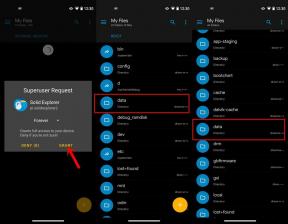
![Cum se instalează Stock ROM pe Videocon Z41 Lite Plus [Fișier Flash Firmware]](/f/d5c2ef8f4738d9542b1446b0e8a3f2e5.jpg?width=288&height=384)